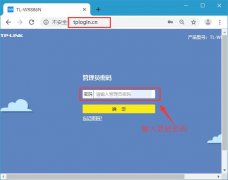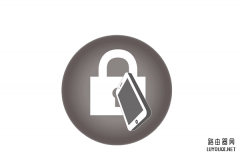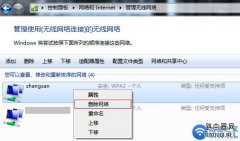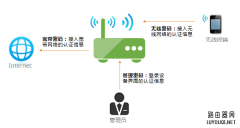Wif无线网上已经成为我们大多数智能手机、平板电脑以及笔记本电脑常见的上网方式,而我们日常家庭均是采用无线路由器实现WifI无线网络,但有时候,由于Wifi密码泄露或者知道的人太多,想要换Wifi密码该怎么办呢?今天百事网小就来教下大家如何修改Wifi密码。

Wifi密码怎么改 教你如何修改Wifi密码
修改WIfi密码其实就是修改无线路由器的无线密码,对于懂无线路由器设置的朋友都很了解,以下针对新手朋友,详细介绍下方法步骤。
第一步:首先登录路由器管理,方法在浏览器窗口中,输入192.168.1.1,让后按回车键打开,之后会弹出路由器登录对话框,我们输入路由器账号与密码,登录即可,如下图所示:

路由器登录
注:不同的品牌路由器,登录地址与登录账号可能有所不同,如果不是登录地址不是192.168.1.1,登录账号密码不是admin的话,那么请参考下无线路由器外壳上的铭牌标注以及回想下,是否之前修改过路由器登录密码。
第二步:登录路由器成功后,我们这里以最常见的TP-Link无线路由器为例,教大家如何修改无线密码(Wifi密码)。
进入无线路由器设置后,修改Wifi密码则非常简单,首先找到“无线设置”,然后再展开“无线安全设置”,这这里边,我们修改“PSK密码”即为我们需要修改的Wifi密码了,我们将其修改为我们自己容易记住的新密码即可,完成之后,别忘了点击底部的“保存”,如下图所示。

修改Wifi密码方法
以上步骤完成后,之后会提示我们需要重启路由器才会生效,我们点击“确定”重启即可,稍等一会,重启成功后,我们关闭路由器设置界面即可,之后Wifi密码即可成功被修改了。